Corrigir o perfil de usuário corrompido no Windows 7
Correção nº 1: crie uma nova conta do Windows 7
Para corrigir um perfil de usuário corrompido em um computador com Windows 7, siga estas etapas:
- Inicialize no seu sistema Windows 7 com outro uso ou com a conta do Administrador. Se você não conseguir fazer isso, vá para Não é possível efetuar login / Nenhuma outra conta de usuário está disponível .
- Vá ao Painel de Controle
- Ir para Contas de Usuário (ou Contas e Segurança Familiar> Contas de Usuário)
- Clique em Gerenciar outra conta.
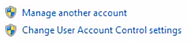
Gerenciar outra conta no Windows Vista / 7
- Clique em Criar uma nova conta para criar uma nova conta no seu computador
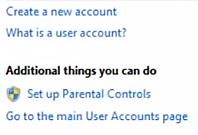
Criar uma nova conta no Windows Vista / 7
- Digite um nome e escolha um tipo de conta
- Clique em Criar conta
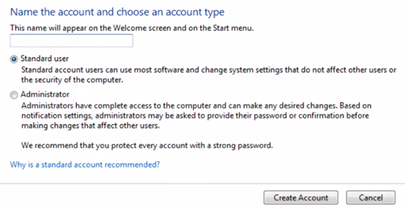
Escolha o tipo de conta para novo usuário no Windows Vista / 7
- Abra o File Explorer ou Meu Computador
- Clique em Ferramentas Se você não vir o item Ferramentas na parte superior da janela, pressione a tecla Alt .
- Clique em Opções de Pasta
- Vá para a guia Exibir
- Marque a opção Mostrar arquivos e pastas ocultos
- Desmarque a opção Ocultar arquivos protegidos do sistema operacional
- Clique em Aplicar
- Clique OK
- Vá para
C:\Users\OLD_USERNAME, ondeC:\é o local onde o Windows 7 está instalado eOLD_USERNAMEé o nome de usuário que possui o erro de perfil corrompido - A partir desta pasta -
OLD_USERNAME- selecione todos os arquivos, mas exceto: Ntuser.data, Ntuser.data.log, Ntuser.ini - Clique com o botão direito do mouse nesses arquivos (exceto os arquivos mencionados acima) e clique em Copiar.
- Vá para
C:\User\NEW_USERNAME, ondeNEW_USERNAMEé o nome de usuário que você criou como novo - Cole todos os arquivos nesta pasta,
NEW_USERNAME - Reinicie o computador e faça o login com o novo nome de usuário que você criou
Correção 2: Editor do Registro
- Faça o login como administrador. Se você não conseguir fazer isso, vá para Não é possível efetuar login / Nenhuma outra conta de usuário está disponível .
- Abra o Editor do Registro e navegue para esta chave:
HKEY_LOCAL_MACHINE \ SOFTWARE \ Microsoft \ Windows NT \ CurrentVersion \ ProfileList
- Encontre a pasta S-1 com extensão
.bakna pasta ProfileList , no painel esquerdo - No valor ProfileImagePath , no painel direito, localize se o caminho está correto:
C:\Users\MY_USERNAME - Vá para a pasta
C:\Userse verifique se o nome da pasta do nome de usuário corrompido é o mesmo da ProfileImagePath:MY_USERNAME. Se não for, renomeie. - Volte para o Editor do Registro e verifique se o nome da pasta com a extensão
.baktem uma pasta duplicada, com o mesmo nome, mas sem a extensão.bak:S-1-5-23232 S-1-5-23232.bak
Se você tiver duas pastas com o mesmo nome (1 sem .bak, 1 com .bak) , siga estas instruções:
Renomeie a pasta com extensão
.bakpara ficar sem.bake vice-versa: a pasta sem.bakpara ter.bakdepois.Para fazer isso, siga estas etapas:
- Renomeie a pasta
.bakpara.backup - Renomeie a pasta sem
.bakpara.bak - Renomeie o nome da pasta
.backuppara não ter nenhuma extensão
- Renomeie a pasta
Se você tiver apenas um nome de pasta com uma extensão
.bak, siga estas etapas:- Remova
.bakpara deixar apenas o nome da pasta: S-1-5-23232
- Remova
- Agora vá para a pasta sem
.bake encontre um itemRefCount. O valor RefCount deve ser0Para editá-lo, clique duas vezes em RefCount e edite o campo Dados do valor como0Se você não tiver um item RefCount, crie-o:- Clique com o botão direito em uma zona vazia à direita e clique em Novo
- Clique em Valor DWORD (32 bits)
- Digite
RefCount - Pressione Enter
- Clique OK
- Ir para a mesma pasta sem
.bake encontrar um item de estado - O valor do estado deve ser
0. Se não estiver, edite-o:- Clique duas vezes no estado
- Digite
0no campo Dados do valor - Clique OK
Se você não tiver um item de estado , crie-o:
- Clique com o botão direito em uma zona vazia no painel direito e clique em Novo
- Clique em Valor DWORD (32 bits)
Statetipo- Pressione Enter
- Feche o Editor do Registro
- Reinicie o computador
- Entre no seu computador com a conta de usuário corrompida
Correção # 3: Download Fix it 50446
A Microsoft lançou a ferramenta Fix it # 50446 que pode corrigir automaticamente esse tipo de erro sem passar pelas etapas listadas aqui.
Corrigi-lo # 50446 está disponível apenas para o Windows Vista e Windows 7.
Vá para http://go.microsoft.com/?linkid=9734641 para baixar esse arquivo.
